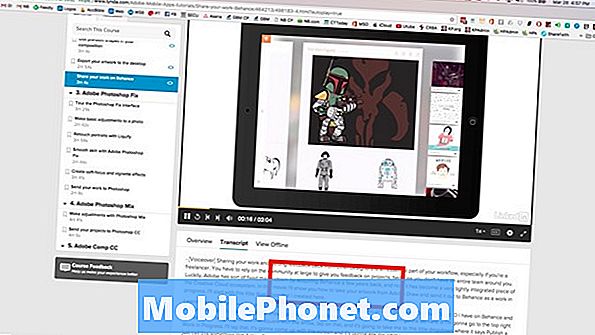콘텐츠
정지 및 지연 문제는 Android 사용자가 항상 불평해온 가장 일반적인 성능 관련 문제 중 하나입니다. Samsung Galaxy J7 Pro를 소유 한 일부 독자는 장치가 더 이상 응답하지 않을 정도로 멈춘다 고보고했습니다. 따라서이 게시물에서는 유사한 문제로 인해 도청 된 독자를 돕기 위해이 문제를 해결하겠습니다.
정지 문제로 인해 전화가 응답하지 않는 경우가 있으며 장치가 몇 초 동안 만 정지되는 경우도 있습니다. 전자는 분명히 후자보다 더 복잡하며 이것이 제가 여기서 다루고 싶은 것입니다. 이 문제를 해결하고 기기가 다시 응답 할 수 있도록 Google에서 항상 사용해 왔던 솔루션을 공유하겠습니다.
계속 진행하기 전에 휴대 전화 문제에 대한 해결책을 찾고 있다면 문제 해결 페이지를 탐색하여 Google에서 기기를 지원하는지 확인하세요. 휴대폰이 지원되는 장치 목록에 있으면 문제 해결 페이지로 이동하여 유사한 문제를 찾으십시오. 당사의 솔루션 및 해결 방법을 자유롭게 사용하십시오. 무료라고 걱정하지 마세요. 그래도 도움이 필요하면 Android 문제 설문지를 작성하고 제출을 눌러 문의 해주세요.
고정 된 Galaxy J7 Pro를 고정 해제하는 방법
나는 당신의 펌웨어가 어쨌든 수정되지 않았다고 가정 하고이 문제에 대한 해결책을 공유 할 것입니다. 왜냐하면 그것이 있다면 단순히 재고 펌웨어를 다시 플래시하여 문제를 해결할 수 있기 때문입니다. 하지만 분명한 이유없이 기기가 한 방향으로 만 응답을 멈춘 경우 다음 조치를 취해야합니다.
첫 번째 해결 방법 : 강제 재부팅
배터리 풀에 익숙하다면 탈착식 배터리가있는 휴대 전화에서 자주 사용하는 배터리 풀링에 대해 잘 알고 계신다면 이는 이에 해당합니다. 대부분의 정지 문제, 특히 더 이상 응답하지 않는 휴대 전화로 인한 문제는 펌웨어 충돌로 인한 것입니다. Forced Reboot를 수행하여 해결할 수 있으며 Galaxy J7 Pro가 다시 응답하도록하려면해야 할 유일한 작업 일 수 있습니다. 방법은 다음과 같습니다.
- 볼륨 낮추기와 전원 키를 함께 10 초 이상 길게 누릅니다.
이 작업을 수행 한 후 전화기가 부팅되면이 시점에서 문제가 해결 된 것으로 간주 할 수 있습니다. 결국 여기서 주요 문제는 휴대 전화가 응답하지 않는다는 것입니다. 그러나 이에 응답하지 않는 경우 동일한 절차를 몇 번 더 시도하거나 다음을 시도 할 수 있습니다.
- 볼륨 작게 버튼을 길게 누르고 놓지 마세요.
- 그런 다음 볼륨 작게 버튼을 누른 상태에서 전원 키를 길게 누릅니다.
- 두 키를 함께 10 초 이상 누르고 있습니다.
기본적으로 볼륨 작게 버튼을 누른 후 전원 키를 눌렀는지 확인하는 첫 번째 것과 비슷합니다. 그렇지 않으면 동일한 결과를 얻을 수 없기 때문입니다. 이 후에도 전화가 여전히 응답하지 않으면 다음 해결 방법을 시도해야합니다.
두 번째 해결 방법 : 휴대폰 충전 및 강제 재부팅
기기의 배터리가 부족했을 수 있습니다. 문제는 전화기의 전원이 갑자기 꺼지면 일부 하드웨어 구성 요소와 서비스가 제대로 종료되지 않아 시스템 충돌로 이어질 수 있다는 것입니다. 펌웨어가 충돌하면 휴대 전화가 더 이상 반응하지 않고 빈 배터리를 방정식에 추가하지 않고 더 심각한 문제가 발생한다는 것을 이미 알고 있습니다. 그러나 다음을 수행하여 수정할 수 있습니다.
- 충전기를 작동하는 AC 콘센트에 꽂습니다.
- 원래 데이터 / 전원 케이블을 사용하여 휴대폰을 충전기에 연결합니다.
- J7 Pro에 충전 신호가 표시되는지 여부에 관계없이 최소 10 분 동안 충전기에 연결된 상태로 둡니다.
- 볼륨 작게 버튼을 길게 누르고 놓지 마세요.
- 그런 다음 볼륨 작게 버튼을 누른 상태에서 전원 키를 길게 누릅니다.
- 두 키를 함께 10 초 이상 누르고 있습니다.
이 작업을 수행 한 후에도 전화기가 여전히 정지되거나 응답하지 않는 경우 심각한 펌웨어 문제가 있어도 Android 시스템 복구 메뉴로 부팅 할 수 있으므로 복구 모드로 부팅 해보십시오. 성공하면 마스터 재설정을 진행할 수 있으며 방법은 다음과 같습니다.
- Galaxy J7 Pro를 끕니다.
- 볼륨 크게 버튼과 홈 키를 길게 누른 다음 전원 키를 길게 누릅니다.
- 장치 로고 화면이 표시되면 전원 키만 놓습니다.
- Android 로고가 표시되면 모든 키에서 손을 뗍니다. Android 시스템 복구 메뉴 옵션이 표시되기 전에 '시스템 업데이트 설치 중'이 약 30 ~ 60 초 동안 표시됩니다.
- 볼륨 작게 키를 여러 번 눌러 '데이터 삭제 / 초기화'를 강조 표시합니다.
- 전원 버튼을 눌러 선택합니다.
- '예-모든 사용자 데이터 삭제'가 강조 표시 될 때까지 볼륨 작게 키를 누릅니다.
- 전원 버튼을 눌러 마스터 재설정을 선택하고 시작하십시오.
- 마스터 재설정이 완료되면 '지금 시스템 재부팅'이 강조 표시됩니다.
- 전원 키를 눌러 장치를 다시 시작하십시오.
다른 모든 방법이 실패하면 기술자가 대신 확인할 수 있도록 장치를 상점이나 상점으로 가져와야합니다.
우리와 접촉
우리는 항상 귀하의 문제, 질문 및 제안에 열려 있으므로이 양식을 작성하여 언제든지 문의하십시오. 이것은 우리가 제공하는 무료 서비스이며 한 푼도 청구하지 않습니다. 하지만 매일 수백 개의 이메일이 수신되며 모든 이메일에 답장하는 것은 불가능합니다. 그러나 우리는 우리가받는 모든 메시지를 읽습니다. 우리가 도움을 준 사람들을 위해 우리의 게시물을 친구에게 공유하거나 단순히 Facebook 및 Google+ 페이지를 좋아하거나 Twitter에서 팔로우하여 소식을 전하십시오.
읽고 싶은 게시물 :
- 꺼지지 않거나 응답하지 않는 전원 키가있는 Samsung Galaxy S8로 수행 할 작업 [문제 해결 가이드]
- 연결시 충전하지 않고 배터리를 소모하는 Samsung Galaxy S8 문제 해결 방법 [문제 해결 가이드]
- 새 Samsung Galaxy S8이 부팅하는 동안 Verizon 화면에서 멈춘 경우 수행 할 작업 [문제 해결 가이드]
- 루팅 프로세스 후 Samsung Galaxy S8이 계속 재부팅되는 경우 어떻게해야합니까 [문제 해결 가이드]
- 업데이트 후 Samsung Galaxy S8에서 "안타깝게도 설정이 중지되었습니다"라는 오류가 표시되기 시작했습니다. [문제 해결 가이드]